※本ページはアフィリエイトプログラムによる収益を得ています。
スマホの写真を使って、ワードプレスの記事を書こう!
こんにちは、ぐちこです。
ブログ記事は、スマホで撮った写真を使ってより分かりやすく読者さんに伝えたいですよね。
\あなたの愚痴を捨てていきませんか?/
私は、パソコン不慣れなブログ初心者です。
この方法にたどり着くまで、先輩ブロガーさんの記事を参考に、色々試してみました。
初心者の私が一番簡単だと思った方法をご紹介します。
私のスマホはアンドロイドで、パソコンはWindowsを使っています。
「Canva」アプリを使います。
WEEE Image Optimizer(画像圧縮プラグイン)を使っています。
まずはCanvaを使ってみる
ワードプレスに新しい画像をアップロードする方法
Googleアカウントで簡単に作成できます。Gmailに確認のメールが届きますので、認証設定してください。
後で使用するスマホCanvaアプリでも同じアカウントを使用してください。
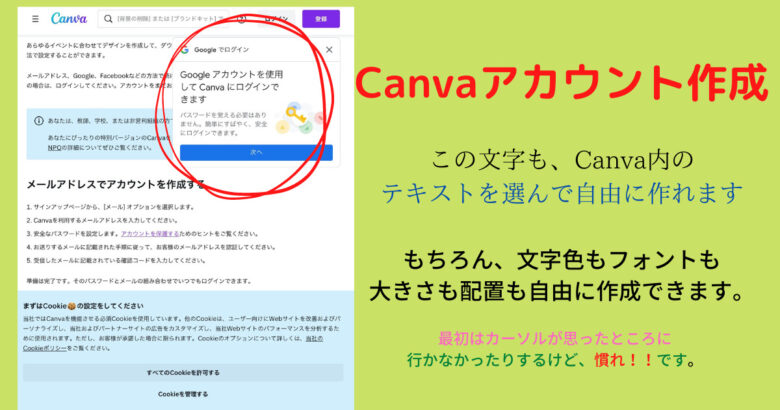
Canva内にある素材や文字を使って、簡単に作成することができます。
無料会員でも、使える素材はそろっています。
1200×630のサイズは、アイキャッチ画像として推奨されているサイズなので、使用しています。
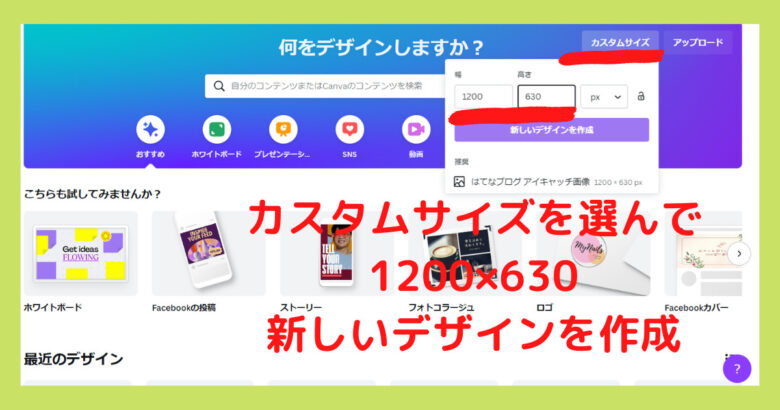
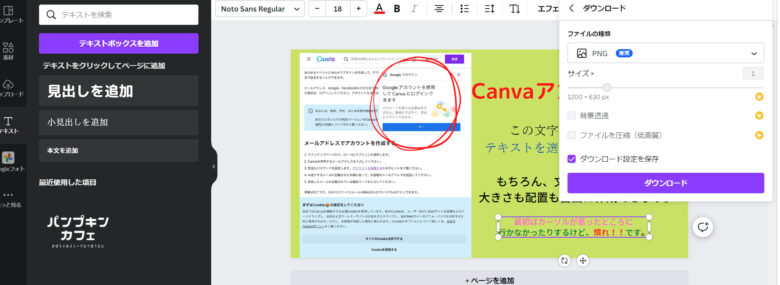
- 右上の「共有」ボタンをクリック
- ダウンロードを選択
- ファイル拡張子「PNG」でダウンロード
- パソコンのダウンロードファイルに保存されています
記事を書きながら、途中画像を入れたいと思ったときにも、Canvaで作成しダウンロードします。
画像ブロック挿入し、ギャラリー選択、ダウンロードファイルにある画像を選択してアップロード可能です。
スマホ(Googleフォト)に保存している画像を使う場合
記事を書きながら、スマホで撮影する機会もありますね。
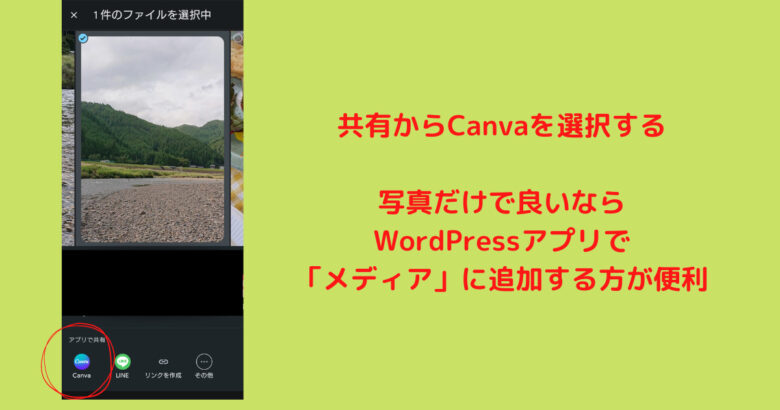
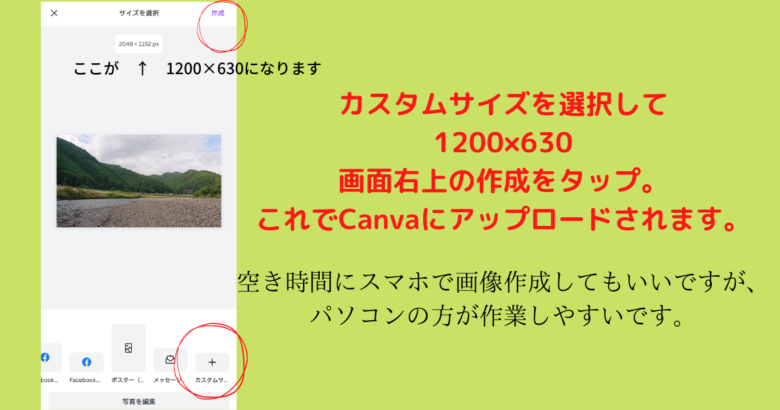

まとめ
いかがでしたか?
- まずはCanvaを使ってみる。アカウント作成の紹介
- 実際にGoogleフォトの写真をアップロードする
- アップロードした写真に文字を入れてみる
持ったより簡単にスマホの写真を記事に使えませんか?
スマホで写真を撮る際気を付けるようになったことが一つ!
写真は横向きに取った方が、加工しやすいなってことです。
いままで縦向きに撮ることが多く、縦向きの画像はブログ記事に挿入すると、少し間延びしてしまいます。
ワードプレスのギャラリーブロックを使うと、複数枚の画像もいい感じで並べてくれます。
徐々に、ワードプレスと仲良くなりたい50代ブログ初心者でした!








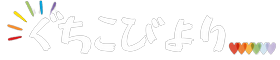


コメント